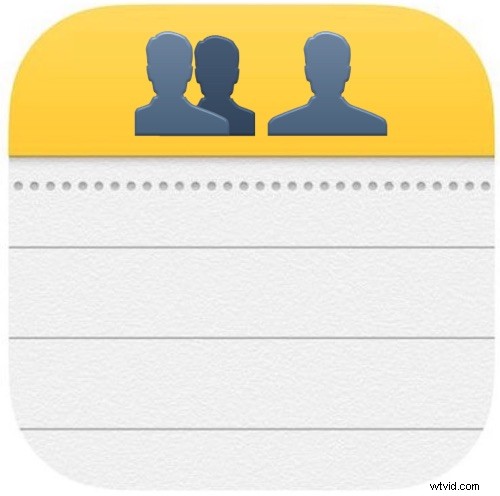
L'app Note in iOS ora ti consente di condividere note con altri utenti iPhone, iPad e Mac su iCloud. Questa funzione di condivisione delle note è estremamente utile, consentendo ad altre persone invitate di visualizzare e modificare la stessa nota condivisa che stai utilizzando in modo collaborativo e, naturalmente, anche altre persone possono invitarti a visualizzare e modificare le loro note. I casi d'uso per questo sono vasti e le note collaborative sono facilmente una delle funzionalità più utili aggiunte all'app Notes da un po' di tempo, quindi esaminiamo come condividere le note con altre persone utilizzando le ultime versioni di iOS.
Ci sono alcuni requisiti di base per la condivisione delle note e la modifica cooperativa delle note per funzionare in questo modo. Innanzitutto, avrai ovviamente bisogno di iCloud, poiché le note condivise sono gestite tramite iCloud. Oltre a ciò, avrai bisogno di iOS 10.0 o successivo su un iPhone o iPad e gli utenti Mac avranno bisogno di Mac OS 10.12 o successivo. Supponendo che tu abbia soddisfatto questi requisiti, la condivisione delle note sarà disponibile per te e per le persone che inviti a una nota.
E sì, puoi condividere qualsiasi nota insieme a qualsiasi disegno, immagine, lista di controllo e qualsiasi altra cosa contenuta.
Come condividere le note in iOS per consentire ad altre persone di visualizzare e modificare le note
In sostanza, ciò che stai facendo è inviare un invito alla persona o alle persone di tua scelta con cui desideri condividere la nota, consentendo al destinatario di visualizzare e modificare le note oltre a te stesso. Ecco come funziona:
- Apri l'app "Note" in iOS se non l'hai già fatto, assicurati di essere nella sezione delle note "iCloud" e non in "Note sul mio dispositivo"
- Seleziona la nota che desideri condividere toccandola
- Nella parte superiore della nota, tocca l'icona Persona con un pulsante + più su di essa
- Scegli il metodo con cui desideri condividere la nota:Messaggi, Mail, Twitter, copia un link o "Altro" per scegliere un servizio diverso non elencato che potrebbe essere disponibile tramite le tue app
- Invia l'invito alla condivisione della nota
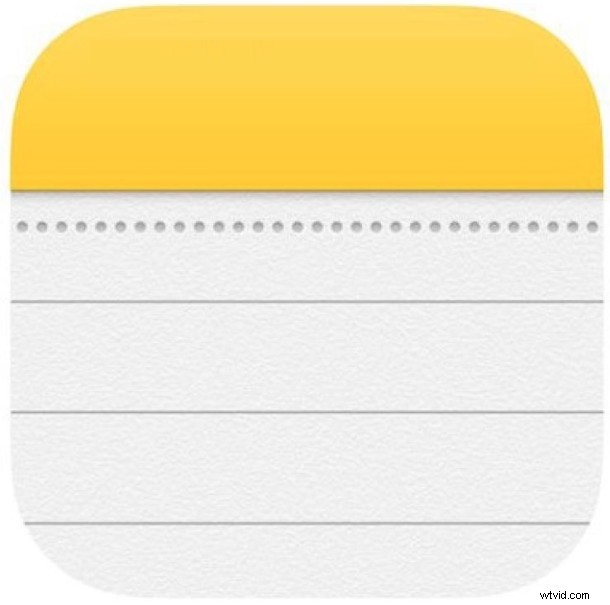
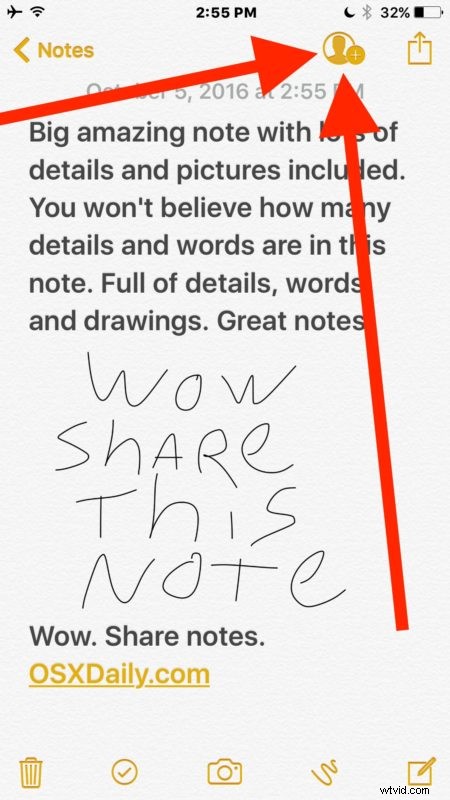
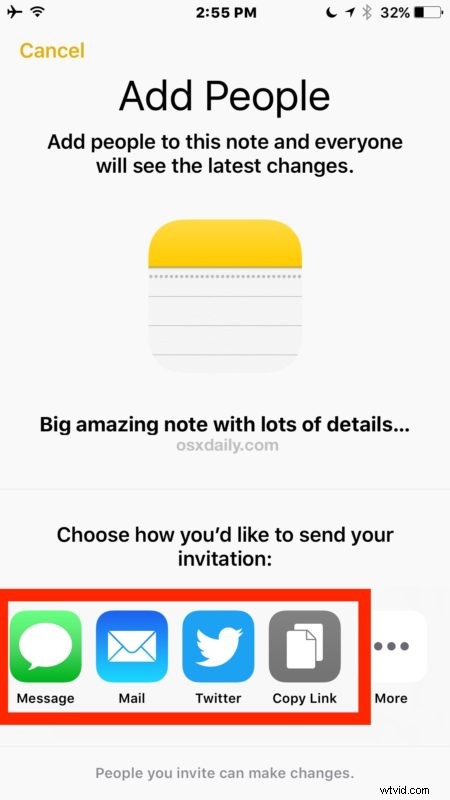
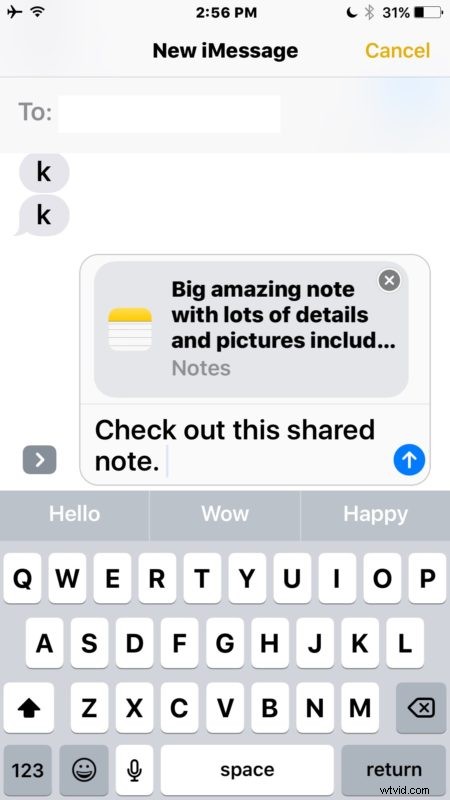
Questo invierà un invito al destinatario per consentire a quella persona di visualizzare e apportare modifiche alla nota utilizzando un iPhone, iPad o Mac con le ultime versioni del software.
Ad esempio, sul lato ricevente di una nota condivisa in Messaggi, otterrai una piccola icona Nota e un'anteprima della prima riga. Toccando la nota condivisa si aprirà immediatamente l'app Note e verrà aggiunta alla sezione Note di iCloud del proprio dispositivo.
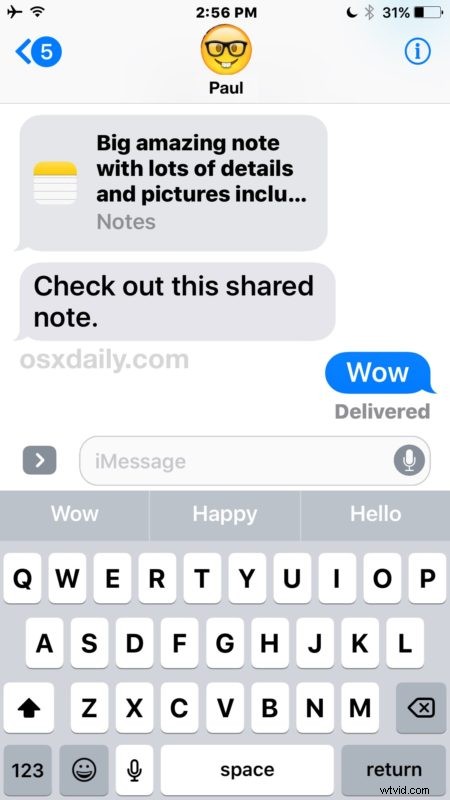
Le note condivise verranno delineate nell'elenco Note con l'icona di una piccola persona accanto al nome e al titolo della nota, in modo simile a come una nota bloccata da password mostra che ha protezione con l'icona del lucchetto.
Questa è una funzione perfetta per condividere la spesa e le liste della spesa, un elenco di cose da fare, condividere appunti da una lezione o una conferenza, condividere rapidamente un'idea, collaborare su una semplice raccolta o concetto e molto altro ancora.
E sì, anche la tipica funzione di "condivisione" è ancora disponibile, ma fai attenzione a come questa funzione di invito alla nota e modifica collaborativa è diversa dal normale metodo basato su Condividi foglio per condividere una nota dall'app Notes:con l'invito e la modifica cooperativa, tutti gli utenti invitati possono modificare e visualizzare una nota immediatamente, mentre una nota condivisa standard è un affare unilaterale, che richiede agli utenti di inviare la stessa nota avanti e indietro dopo che è stata modificata. Entrambi hanno i loro usi, ma il metodo di condivisione e invito basato su iCloud è chiaramente superiore per la modifica cooperativa in tempo reale delle note.
